ios 崩溃日志怎么查看
本文提供了有关在设备上查找 iOS 崩溃日志并访问它们以进行故障排除的指南。它讨论了在 Xcode 和控制台应用程序中查找崩溃日志的技术。它还提供了解析和读取崩溃日志的方法,
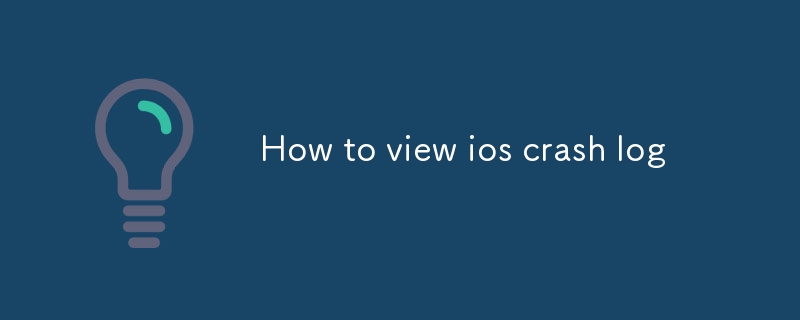
iOS崩溃日志:如何查找和查看你的崩溃
我在哪里可以找到设备上的iOS崩溃日志?
iOS崩溃日志通常位于两个地方:
- 设备日志:通过 USB 电缆将您的设备连接到 Mac 或 PC 并打开 Xcode。选择“设备”选项卡,然后选择您的设备。在“日志”部分下,找到并展开“崩溃”类别。
- 控制台应用程序: 在您的 iOS 设备上,打开控制台应用程序。从“显示”菜单中选择“所有消息”,然后按“崩溃”过滤日志。
如何访问和读取 iOS 崩溃日志以进行故障排除?
要访问和读取 iOS 崩溃日志,请按照以下步骤操作:
- 找到日志:使用上一个答案中描述的方法来找到崩溃日志。
- 解析日志:崩溃日志包含可能难以解释的技术信息。考虑使用工具或在线资源进行解析和分析(请参阅下一节)。
- 识别常见模式:查找可能表明特定问题的重复错误或异常。
- 解决问题:基于崩溃日志分析,确定崩溃原因并在代码中实施适当的修复。
有哪些工具可用于分析和理解 iOS 崩溃日志?
有几种工具可用于帮助分析和理解 iOS 崩溃日志:
- Xcode: Xcode 提供了一个 Crash Reporter 工具,可让您查看和过滤崩溃日志。
- symbolicatecrash: 符号化崩溃日志的命令行工具,使它们更易于阅读。
- plcrashreporter: 一个用于解析和分析崩溃日志的开源库和命令行工具。
- 在线崩溃日志分析器: Crashlytics 和 HockeyApp 等网站提供了分析崩溃日志并提供见解的服务。
以上是ios 崩溃日志怎么查看的详细内容。更多信息请关注PHP中文网其他相关文章!

热AI工具

Undress AI Tool
免费脱衣服图片

Undresser.AI Undress
人工智能驱动的应用程序,用于创建逼真的裸体照片

AI Clothes Remover
用于从照片中去除衣服的在线人工智能工具。

Clothoff.io
AI脱衣机

Video Face Swap
使用我们完全免费的人工智能换脸工具轻松在任何视频中换脸!

热门文章

热工具

记事本++7.3.1
好用且免费的代码编辑器

SublimeText3汉化版
中文版,非常好用

禅工作室 13.0.1
功能强大的PHP集成开发环境

Dreamweaver CS6
视觉化网页开发工具

SublimeText3 Mac版
神级代码编辑软件(SublimeText3)
 如何修复'此设备未正确配置。(代码1)”
Aug 02, 2025 am 04:33 AM
如何修复'此设备未正确配置。(代码1)”
Aug 02, 2025 am 04:33 AM
设备管理器显示感叹号通常因硬件连接问题或驱动异常导致,解决方法如下:1.检查设备连接与供电,确保插拔牢固并使用带电HUB或更换接口;2.更新或回滚驱动程序,通过设备管理器或官网获取最新驱动;3.清理旧设备残留信息,卸载隐藏设备并重新识别;4.谨慎修改注册表,备份后删除异常项;若仍无法解决可尝试重装系统。
 如何修复错误代码0x80070017
Aug 02, 2025 am 04:20 AM
如何修复错误代码0x80070017
Aug 02, 2025 am 04:20 AM
Windows更新错误0x80070017通常由系统文件、缓存或磁盘错误引起,并非一定是硬盘损坏。解决方法如下:1.使用SFC和DISM工具修复系统文件,依次运行sfc/scannow及DISM命令;2.清除WindowsUpdate缓存,停止服务后删除SoftwareDistribution文件夹内容;3.运行chkdsk检查磁盘错误,可在图形界面或命令提示符中执行;4.更新或回滚驱动程序,尤其是存储控制器和硬盘驱动。多数情况下通过前三种方法即可解决,若仍无法处理,则可能是硬件问题或需重装系统
 如何修复任务调度程序不运行任务
Jul 30, 2025 am 01:54 AM
如何修复任务调度程序不运行任务
Jul 30, 2025 am 01:54 AM
checkThetergergerSettingStoensureTheTheTheyEnabledand和correctlyConfiguredWhtherightDate,time,andRecurrence; 2. verifyTheActionSettings,包括correctprogram/scriptspathsandpathsandpathsandproper internterpreterusage,尤其是forscriptssissississississississusingpowershell.exewith.exewith-exewith-exewith-execiutionpolicelyb
 手机打电话没声音是怎么回事
Aug 13, 2025 pm 06:09 PM
手机打电话没声音是怎么回事
Aug 13, 2025 pm 06:09 PM
手机打电话没声音的原因有:硬件问题(扬声器损坏、听筒孔堵塞、连接器接触不良)、软件问题(音量设置太低、静音模式开启、系统故障)、网路问题(信号强度弱、网路拥塞)、其他原因(蓝牙耳机已连接、应用程序干扰)。解决方案包括:检查硬件、调整音量设置、关闭静音模式、重启手机、更新系统、断开蓝牙耳机、卸载有问题的应用程序,如果仍无法解决,请联系技术支持。
 如何重置联想笔记本电脑?
Aug 22, 2025 pm 02:02 PM
如何重置联想笔记本电脑?
Aug 22, 2025 pm 02:02 PM
ToreTyOurolenovolaptop,UseWindowsRecoveryForaSoftWarereset,AdvancedStartupForunStableSystems,AhardResetersolvePowerissues,OrtheLeNovoreCoveryPartitionTorestitionTorestitionToreStitionToreStitionToreStitionToreStitionToreStoreStorySettorySettings.ChooseBaseedNoneOrneOrneOrneOrneOrneEdSandSystemconCondition。
 电脑的系统托盘图标杂乱,如何整理?
Aug 21, 2025 pm 08:12 PM
电脑的系统托盘图标杂乱,如何整理?
Aug 21, 2025 pm 08:12 PM
隐藏系统托盘图标不影响程序运行,仅移除视觉显示;2.彻底清理需通过任务管理器禁用非必要启动项;3.根治杂乱须卸载不用软件并养成安装时取消捆绑勾选的习惯,这样才能实现视觉清爽与资源优化的双重目标。
 电话不敲响来电
Aug 08, 2025 am 10:43 AM
电话不敲响来电
Aug 08, 2025 am 10:43 AM
Checkifsilentmodeisenabled—flipthering/silentswitchoniPhoneoradjustvolumesettingsonAndroidtoensuretheringerison.2.VerifyDoNotDisturborFocusModeisn’tactiveandreviewsettingstoallowcallsfromcontacts.3.Confirmthecallerisn’tblockedandcallforwardingisdisab
 如何修复错误0x800F081F
Aug 02, 2025 am 01:13 AM
如何修复错误0x800F081F
Aug 02, 2025 am 01:13 AM
遇到Windows更新错误0x800f081f的解决方法包括:1.使用DISM和SFC工具修复系统文件,运行DISM/Online/Cleanup-Image/ScanHealth、DISM/Online/Cleanup-Image/RestoreHealth和sfc/scannow命令;2.检查并重置更新源设置,通过组策略编辑器确认“指定IntranetMicrosoft更新服务位置”配置,或重置WindowsUpdate服务与缓存;3.手动下载并安装所需组件,如.NETFramework或M






